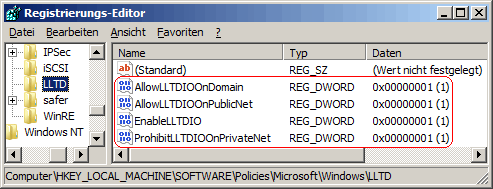|
Die Verbindungsschicht-Topologieerkennungs-E/A (Link-Layer Topology Discovery I/O, LLTDIO) ermöglicht einem Computer die Erkennung der Topologie eines Netzwerks, mit dem er verbunden ist. Weiterhin ermöglicht die Technik einem Computer die Netzwerkbandbreitenbestimmung. Ein Benutzer kann die Netzwerktopologie über den Link "Gesamtübersicht anzeigen" auf der Systemsteuerungsseite "Netzwerk- und Freigabecenter" anzeigen lassen. In der Grundeinstellung kann die Topologie des Netzwerks nicht bei einem öffentlichen Netzwerk oder einem verwalteten Netzwerk (Domäne) angezeigt werden. Die folgenden Einstellung aktiviert zusätzliche Konfigurationsmöglichkeiten für den Netzwerkprotokolltreiber. Unabhängig dieser Einstellung wird der Computer weiterhin in der Netzwerkumgebung angezeigt (Netzwerkerkennung) und andere Benutzer können auf freigegeben Dateien und Ordner zugreifen (Dateifreigabe).
So geht's:
- Starten Sie ...\windows\regedit.exe bzw. ...\winnt\regedt32.exe.
- Klicken Sie sich durch folgende Schlüssel (Ordner) hindurch:
HKEY_LOCAL_MACHINE
Software
Policies
Microsoft
Windows
LLTD
Falls die letzten Schlüssel noch nicht existieren, dann müssen Sie diese erstellen. Dazu klicken Sie mit der rechten Maustaste in das rechte Fenster. Im Kontextmenü wählen Sie "Neu" > "Schlüssel".
- Doppelklicken Sie auf den Schlüssel "EnableLLTDIO".
Falls dieser Schlüssel noch nicht existiert, dann müssen Sie ihn erstellen. Dazu klicken Sie mit der rechten Maustaste in das rechte Fenster. Im Kontextmenü wählen Sie "Neu" > "DWORD-Wert" (REG_DWORD). Als Schlüsselnamen geben Sie "EnableLLTDIO" ein.
- Ändern Sie den Wert ggf. von "0" (Standardverhalten) auf "1" (zusätzliche Konfiguration).
- Betrieb im privaten Netzwerk nicht zulassen:
- Doppelklicken Sie auf den Schlüssel "ProhibitLLTDIOOnPrivateNet" (REG_DWORD).
Falls dieser Schlüssel noch nicht existiert, dann müssen Sie ihn erstellen.
- Ändern Sie den Wert ggf. von "0" (zulassen) auf "1" (nicht zulassen).
- Betrieb in einem öffentlichen Netzwerk zulassen:
- Doppelklicken Sie auf den Schlüssel "AllowLLTDIOOnPublicNet" (REG_DWORD).
Falls dieser Schlüssel noch nicht existiert, dann müssen Sie ihn erstellen.
- Ändern Sie den Wert ggf. von "0" (nicht zulassen) auf "1" (zulassen).
- Betrieb bei Domänemitgliedschaft zulassen:
- Doppelklicken Sie auf den Schlüssel "AllowLLTDIOOnDomain" (REG_DWORD).
Falls dieser Schlüssel noch nicht existiert, dann müssen Sie ihn erstellen.
- Ändern Sie den Wert ggf. von "0" (nicht zulassen) auf "1" (zulassen).
- Die Änderungen werden ggf. erst nach einem Neustart aktiv.
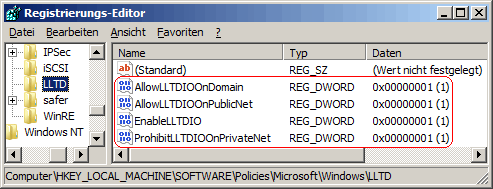
Hinweise:
- EnableLLTDIO:
0 = Das Standardverhalten für die Erkennung der Topologie eines Netzwerks wird angewendet. (Standard)
1 = Es können weitere Optionen für die Erkennung der Topologie eines Netzwerks konfiguriert werden.
- ProhibitLLTDIOOnPrivateNet:
0 = Die Erkennung der Topologie des Netzwerks in einem privaten Netzwerk ist zugelassen. (Standard)
1 = Die Erkennung der Topologie des Netzwerks in einem privaten Netzwerk ist nicht zugelassen.
- AllowLLTDIOOnPublicNet:
0 = Die Erkennung der Topologie des Netzwerks in einem öffentlichen Netzwerk ist nicht zugelassen. (Standard)
1 = Die Erkennung der Topologie des Netzwerks in einem öffentlichen Netzwerk ist zugelassen.
- AllowLLTDIOOnDomain:
0 = Die Erkennung der Topologie des Netzwerks ist bei Domänemitgliedschaft nicht zugelassen. (Standard)
1 = Die Erkennung der Topologie des Netzwerks ist bei Domänemitgliedschaft zugelassen.
- Ändern Sie bitte nichts anderes in der Registrierungsdatei. Dies kann zur Folge haben, dass Windows und/oder Anwendungsprogramme nicht mehr richtig arbeiten.
|